Poniższa instrukcja opisuje krok po kroku proces instalacji pakietu Office 2021 na Laptopach DELL Latitude. W skład pakietu Office 2021 Home&Student wchodzi: Word, Excel, PowerPoint.
Proces instalacji rozpoczynamy od rozpakowania kartonika z pakietem Office 2021 Home&Student. W kieszonce znajduje się karta z kluczem licencyjnym pakietu. Klucz licencyjny składa się z 25 znaków. Prosimy aby nikomu nie udostępniać klucza produktu!
Przed instalacją pakietu Office zapewnij komputerowi dostęp do Internetu w wersji kablowej lub bezprzewodowej. Poniższa instrukcja obejmuje podłączenie do internetu przez sieć Wi-Fi.
Na liście dostępnych sieci bezprzewodowych odszukaj nazwę swojej sieci WiFi i wybierasz przycisk Połącz (aby zapamiętać to połączenie na przyszłość możesz zaznaczyć opcję Połącz automatycznie). Lista dostępnych sieci zostanie wyświetlona po kliknięciu w ikonę globusa w prawym dolnym rogu ekranu.
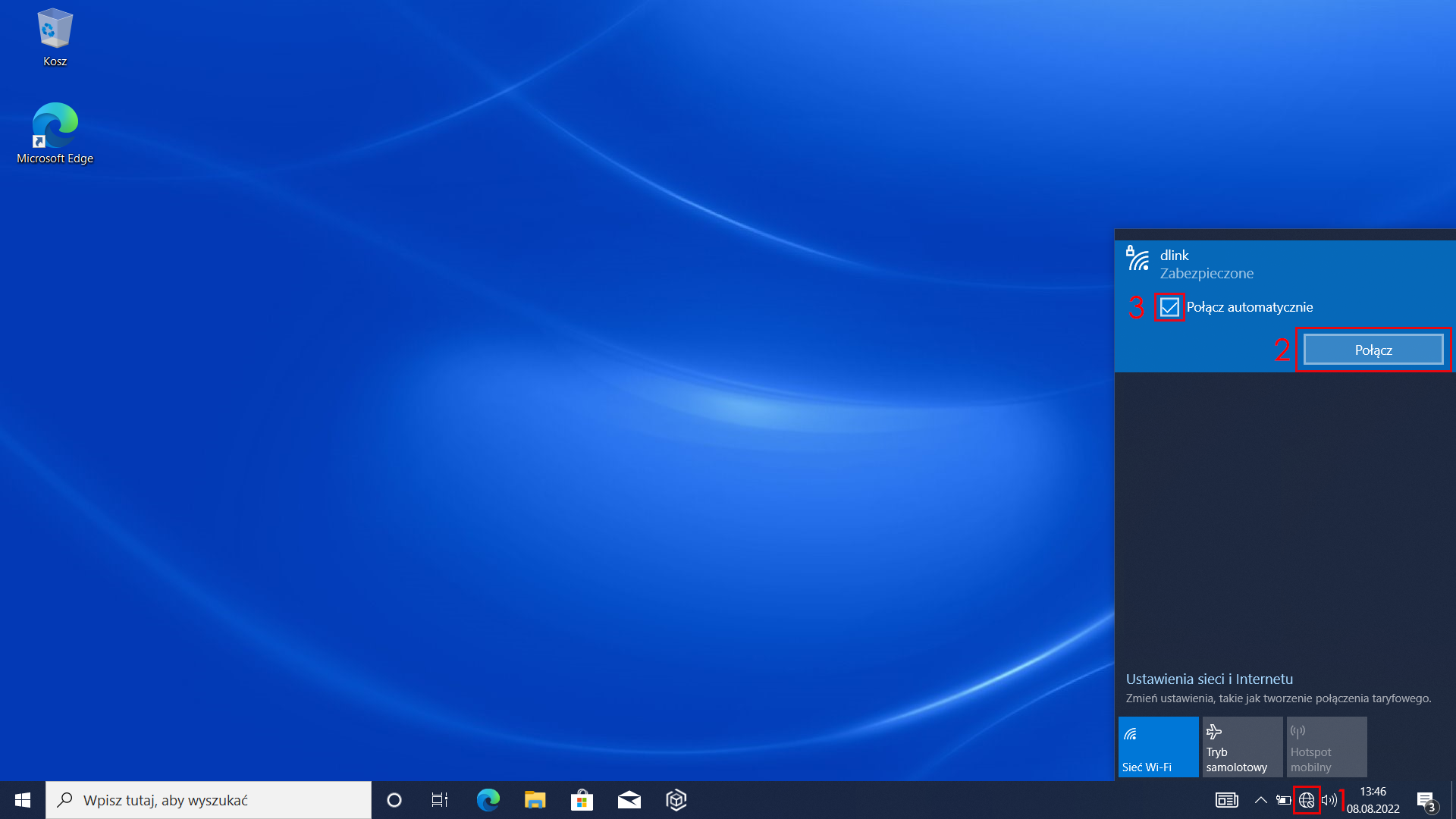
Wpisujesz swoje hasło dostępowe do sieci Wi-Fi i łączysz się z Internetem (przycisk Dalej).
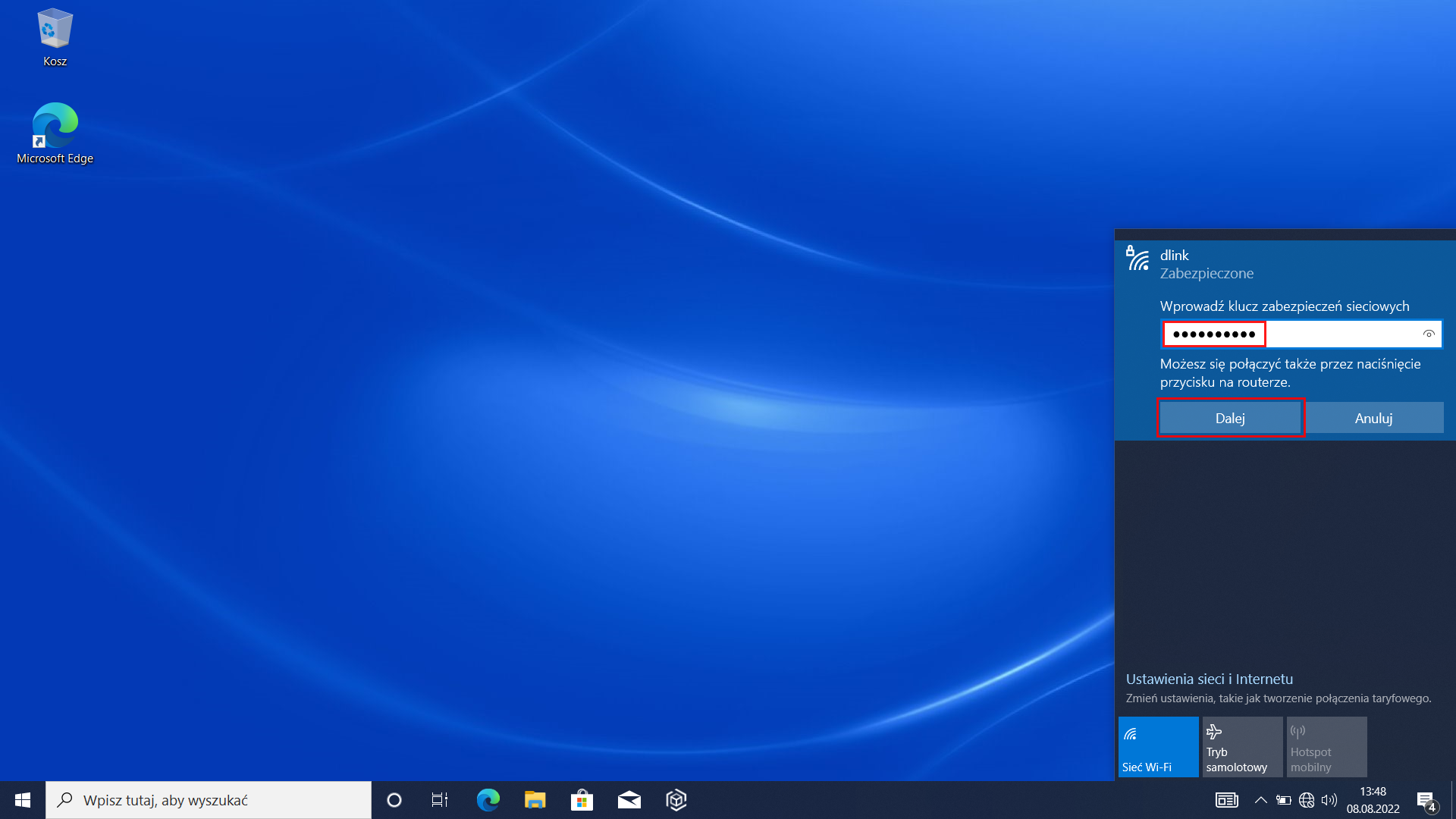
Uruchom dowolną przeglądarkę internetową i do paska adresu wpisujesz: office.com/setup.
Wybierasz przycisk Utwórz nowe konto.
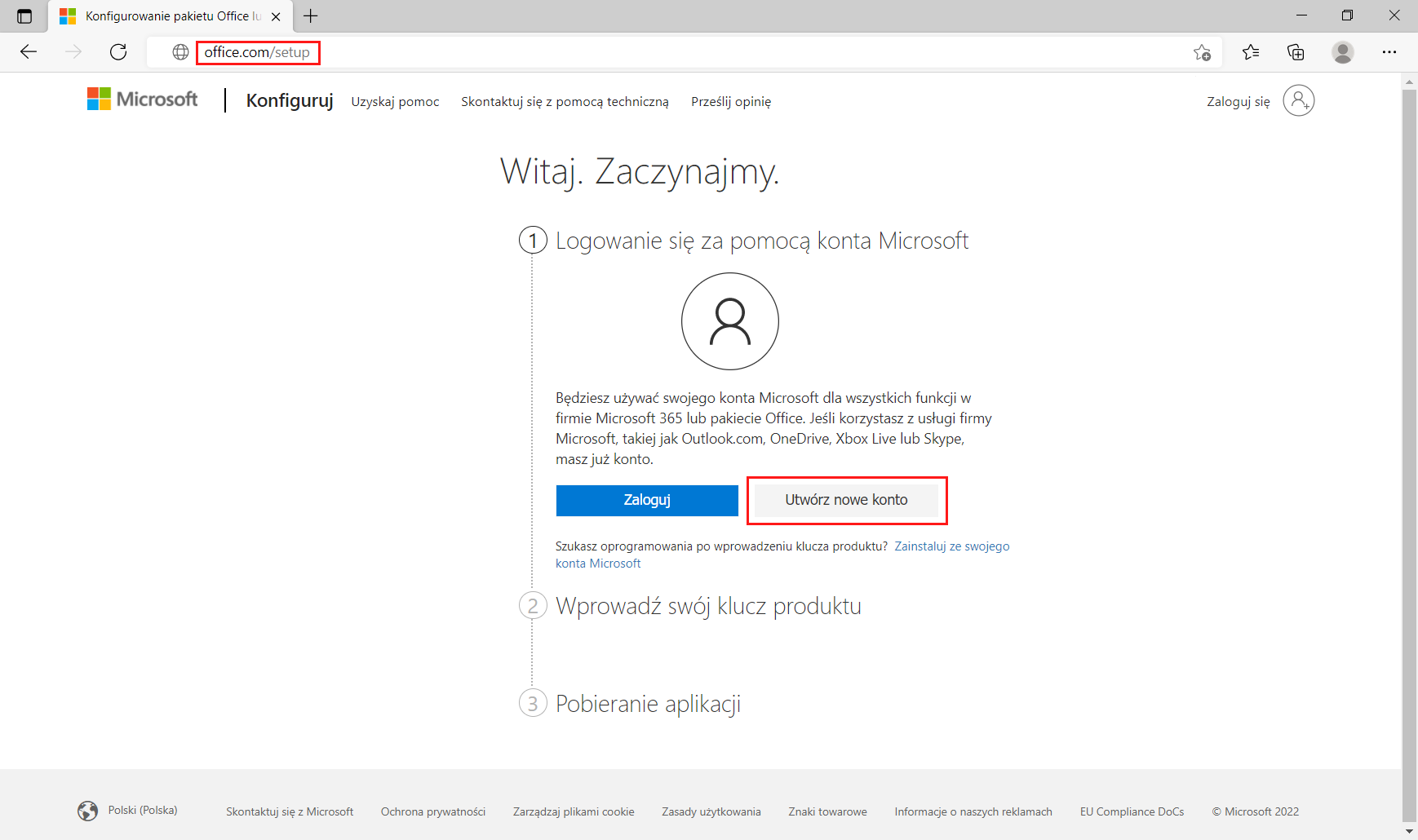
Kliknij link Utwórz je!
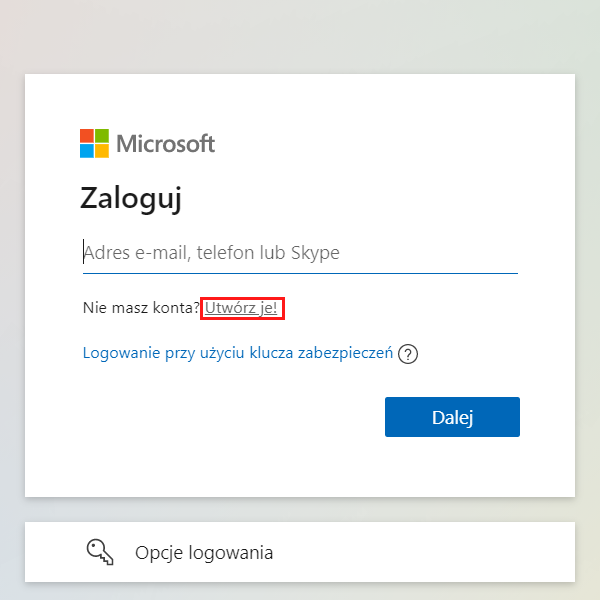
A następnie Uzyskaj nowy adres e-mail.
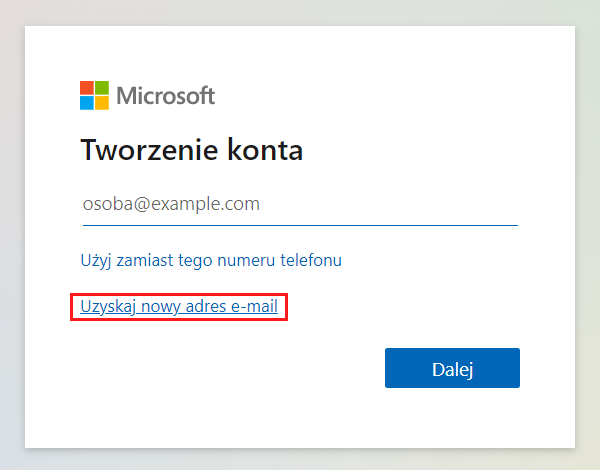
W oknie Tworzenie konta wpisujesz propozycję własnej nazwy (np. imię i nazwisko bez odstępów i polskich znaków).
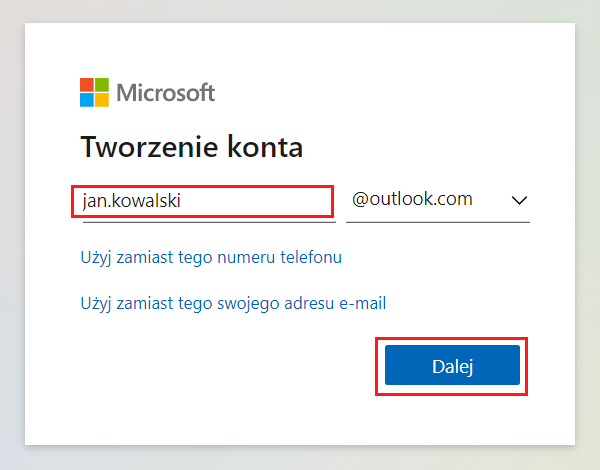
Wpisujesz swoje hasło do konta. Zaznacz opcję Pokaż hasło i w tym momencie zapamiętaj i zapisz gdzieś na kartce wraz z nazwą konta. Nazwa konta hasło będzie Ci potrzebne w dalszej części instalacji!
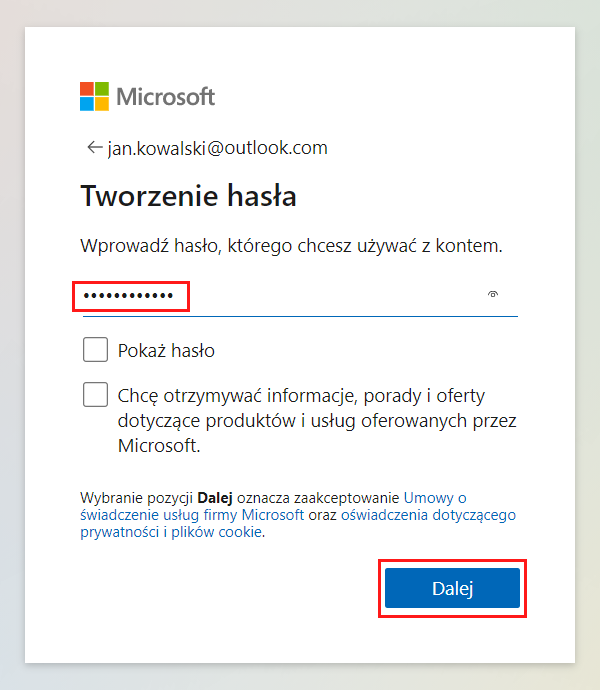
W oknie Jak się nazywasz? wpisujesz swoje dane osobowe.
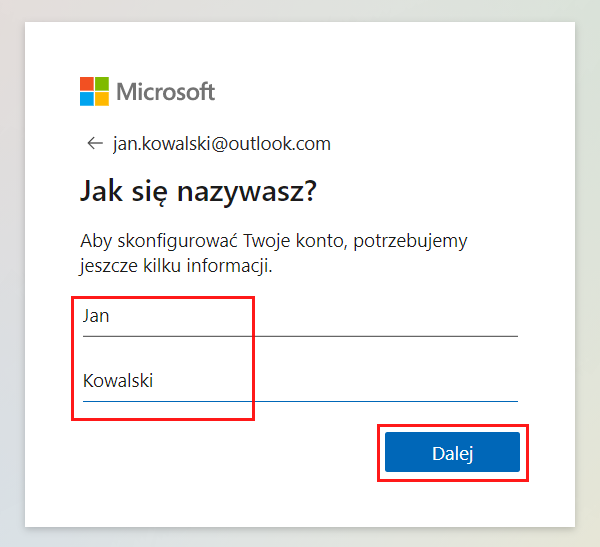
W oknie Jaka jest Twoja data urodzenia? wybierasz swoje dane o dacie urodzenia. W przypadku rejestracji konta osoby niepełnoletniej wymagane będzie potwierdzenie przez osobe dorosłą. Zalecamy założenie konta na osobę dorosłą.
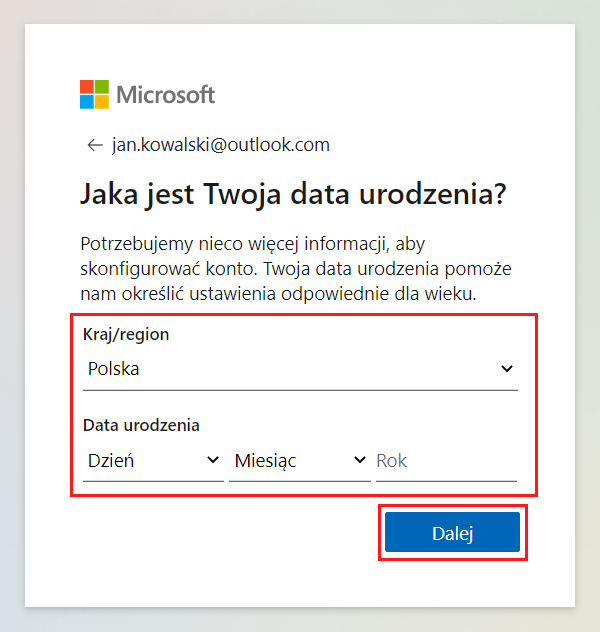
W celu weryfikacji Tworzonego konta może pojawić się okno sprawdzające, czy nie jesteś „robotem”!
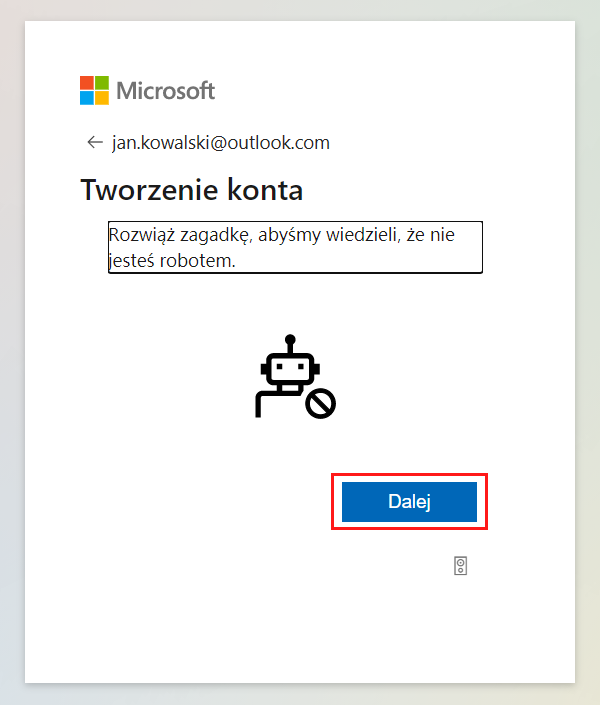
Odpowiadasz na proste pytania…
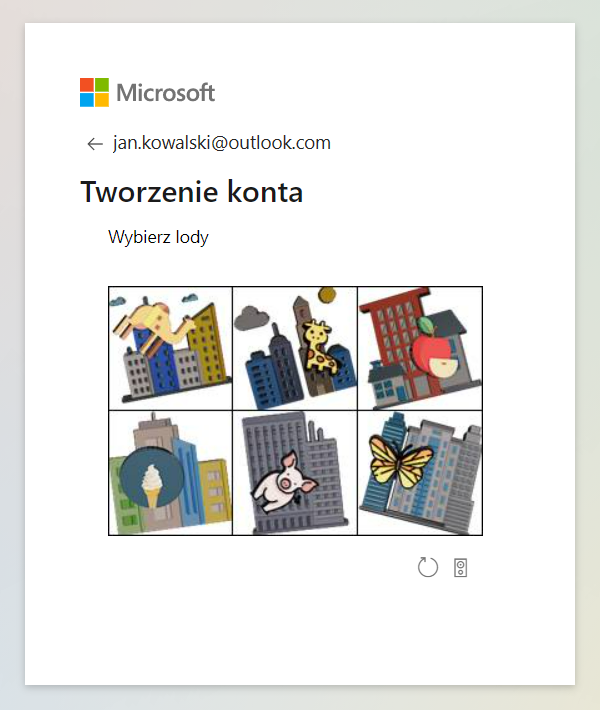
Po poprawnej weryfikacji przystępujesz do wprowadzenia klucza licencyjnego, który wypakowałeś z kartonika (25 znaków w pięciu grupach). Klucz produktu można zrealizować tylko raz. W przypadku ponownej instalacji pakietu, podajemy login i hasło konta Microsoft do którego pakiet został dodany.
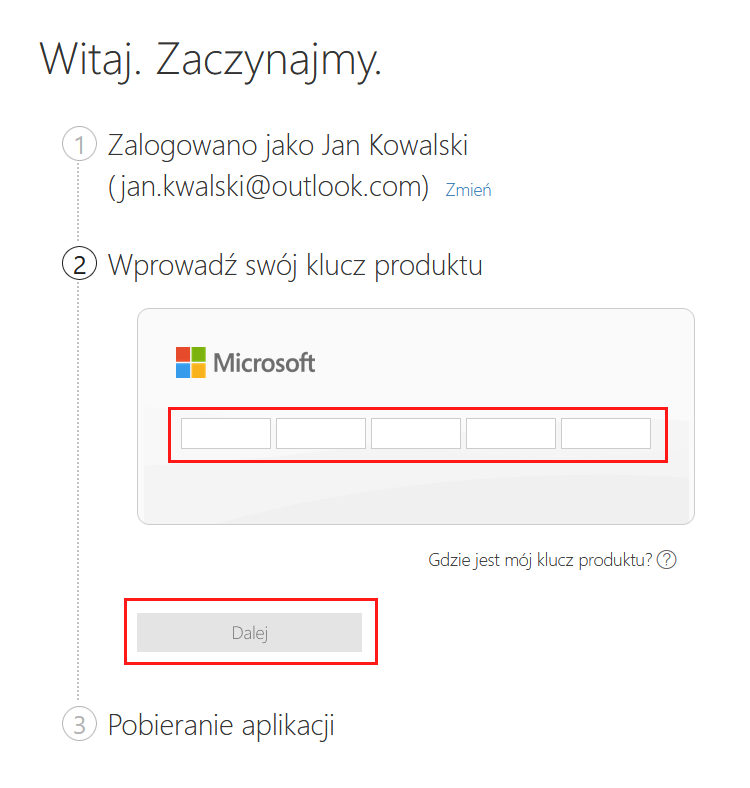
Po poprawnym wprowadzeniu klucza produktu zostaniesz poinformowani, że instalacja dotyczy pakietu Office 2021 dla Użytkowników Domowych i Uczniów. Potwierdzasz chęć instalacji!
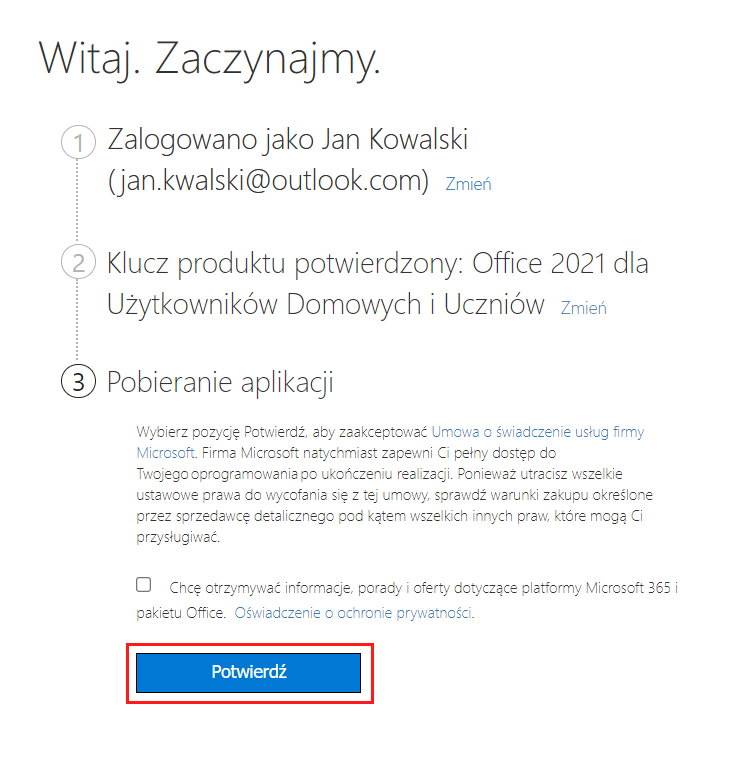
W kolejnym oknie wybierasz opcję Usługi i subskrypcje, a następnie szukasz na liście swojego pakietu i wybierasz przycisk Zainstaluj.
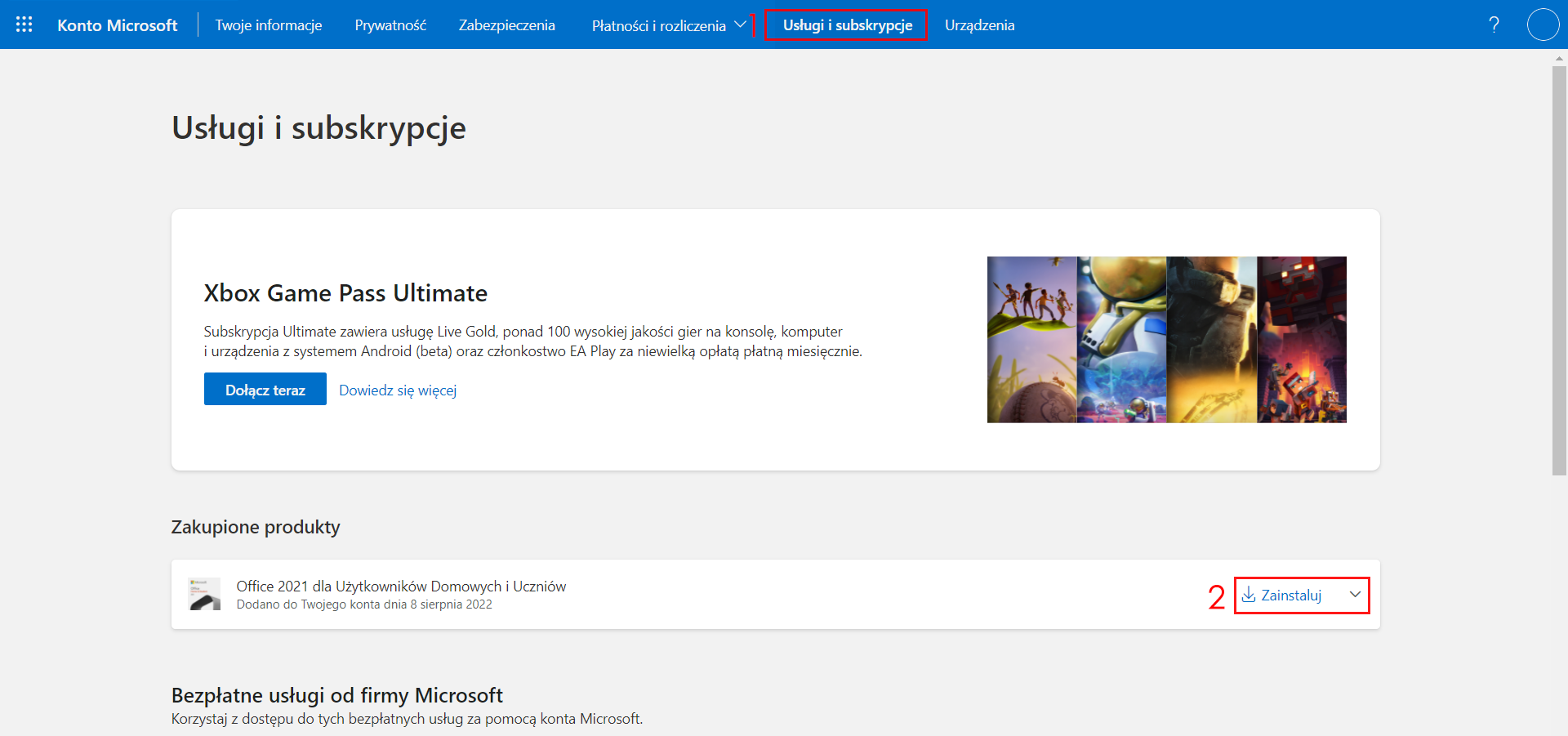
Potwierdzasz chęć Pobrania i instalacji pakietu Office przyciskiem Zainstaluj.
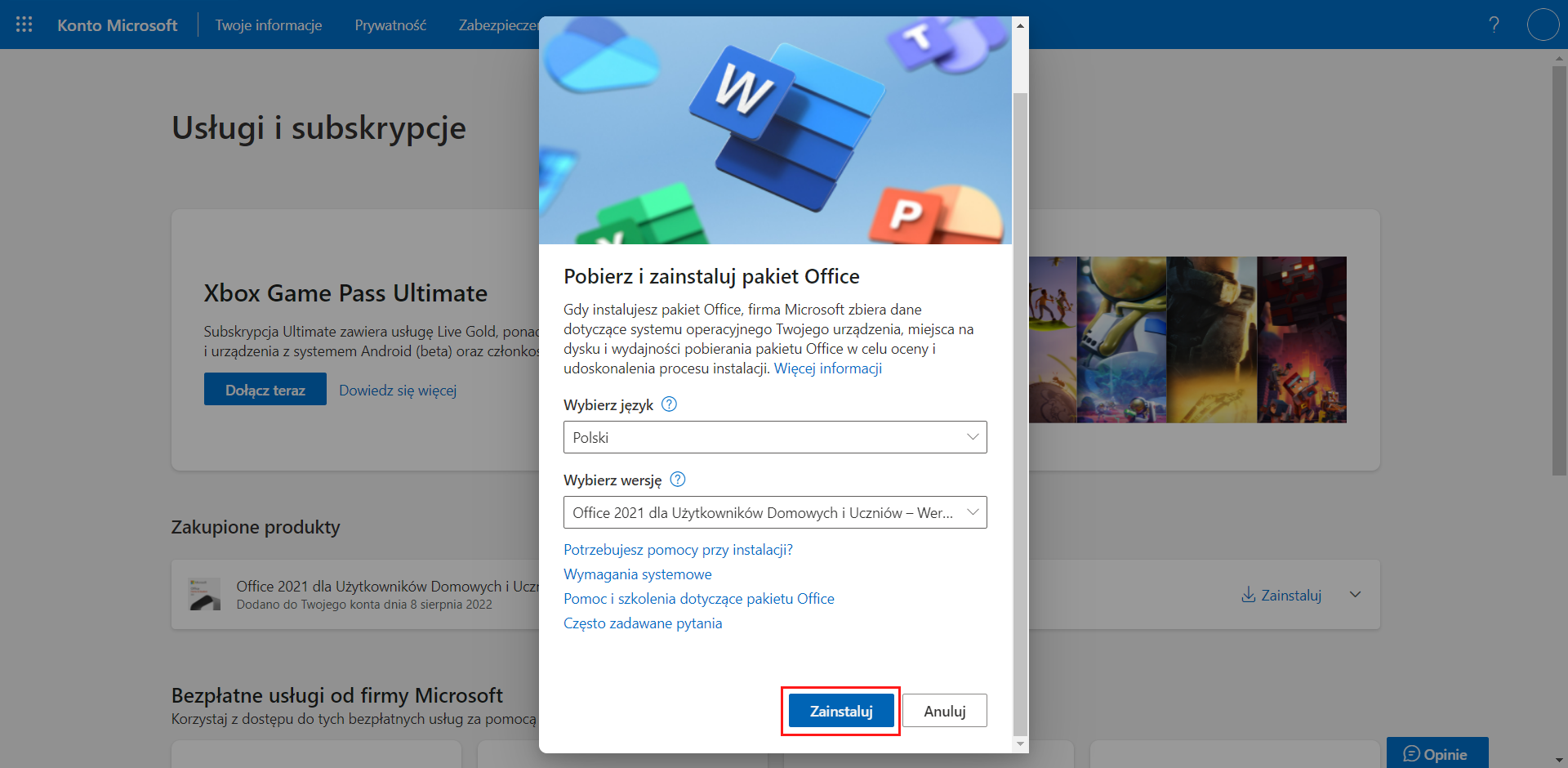
System pobierze plik instalacyjny i umieści w folderze Pobrane. Możesz uruchomić go z poziomu przeglądarki za pomocą opcji Otwórz plik.
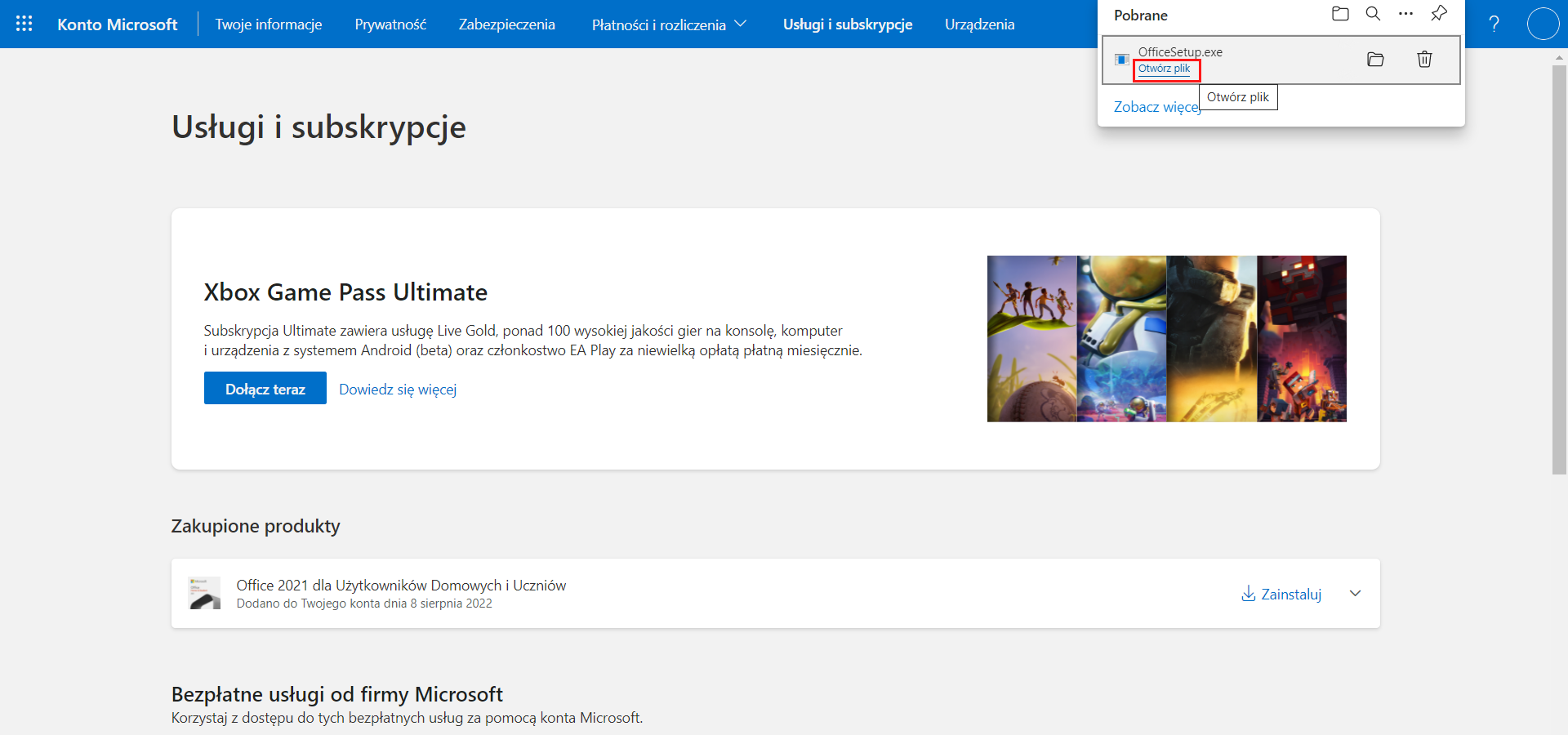
Proces instalacji pakietu Office może trwać od kilku do kilkunastu minut w zależności od szybkości Twojego łącza internetowego. Nie możesz przerwać tego procesu ani rozłączyć Internetu.
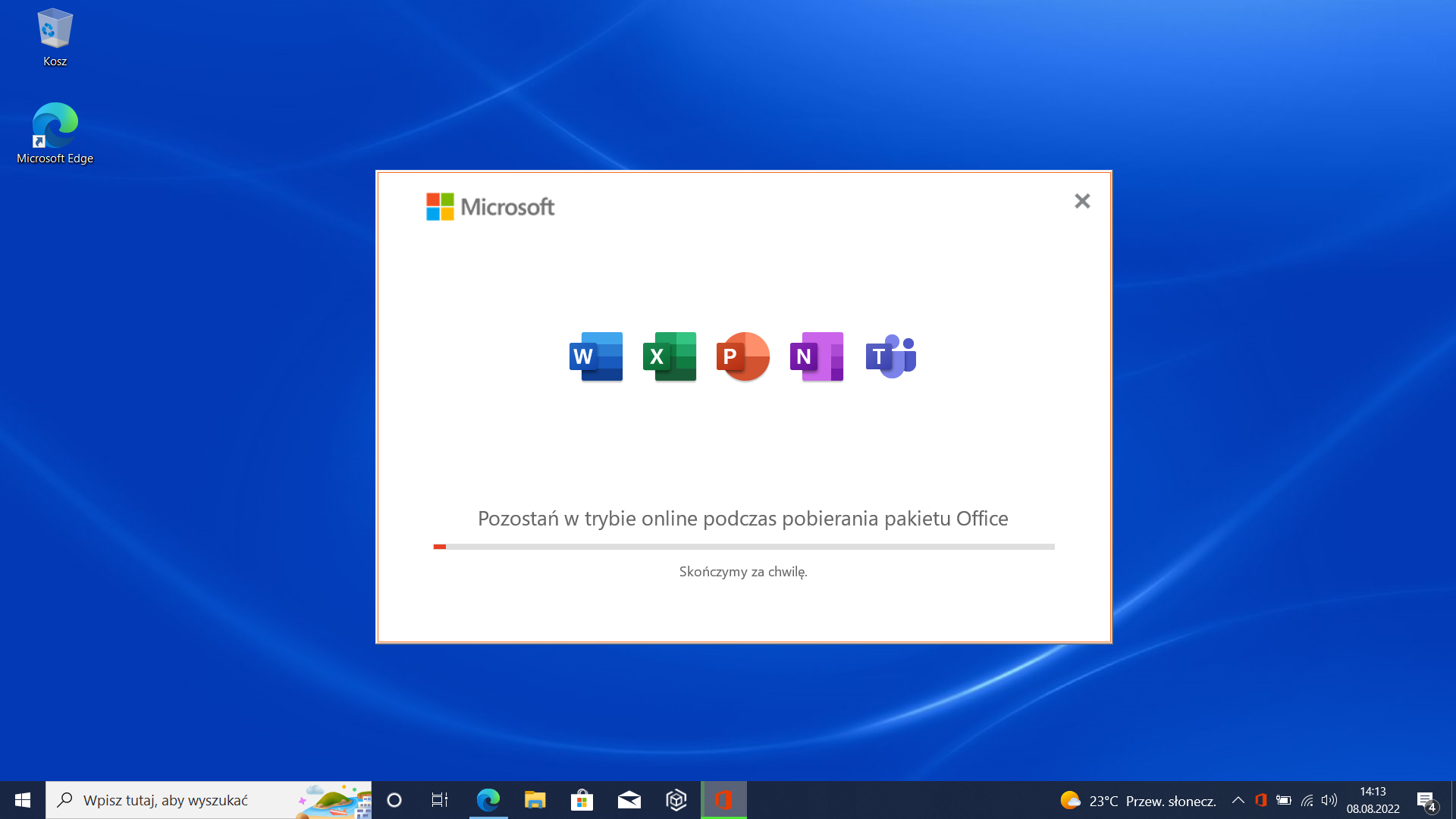
O prawidłowym zainstalowaniu pakietu Office na Twoim komputerze zostaniesz poinformowany następującym komunikatem. Kończymy proces instalacji przyciskiem Zamknij.
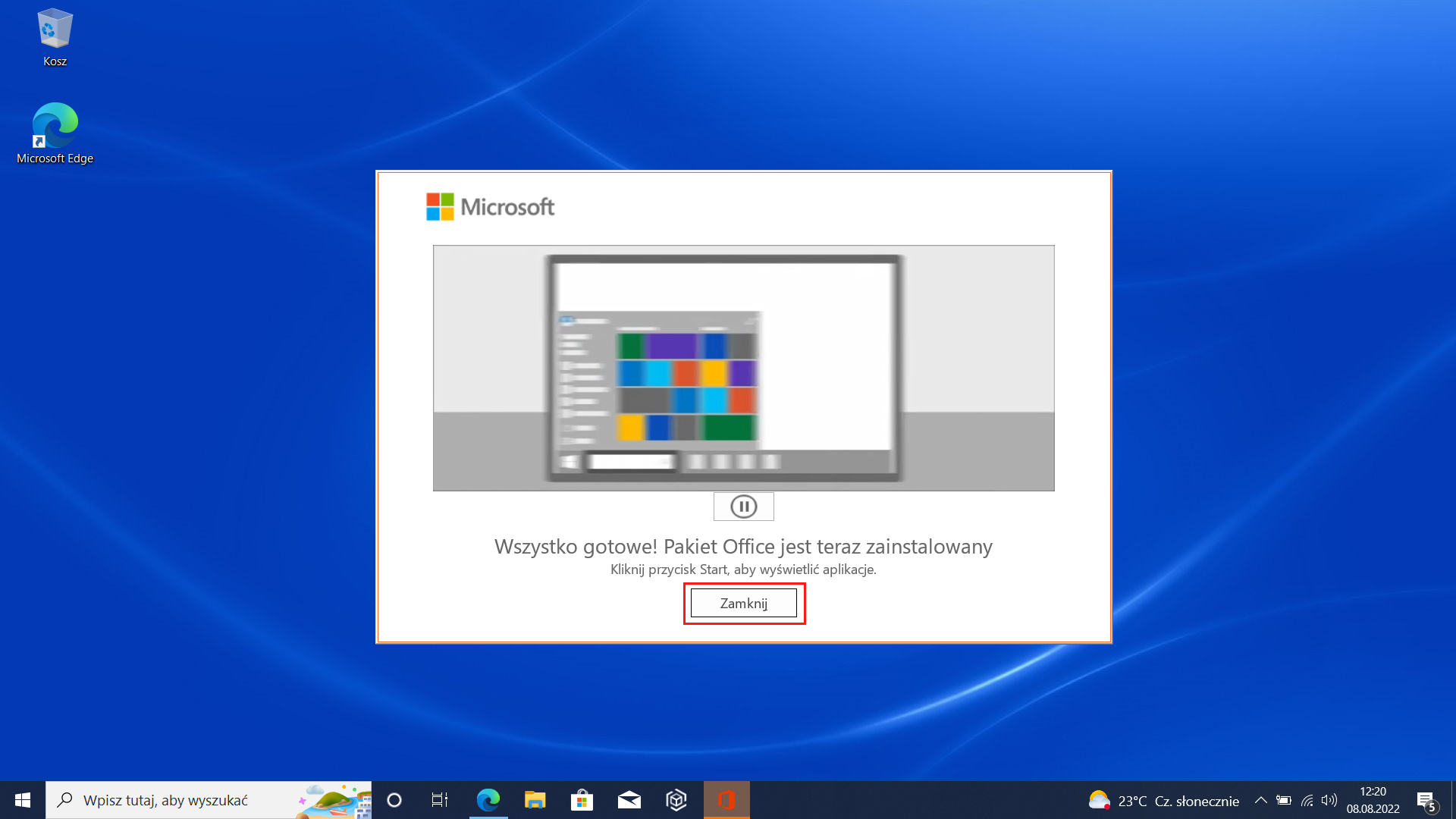
W menu startowym powinny pojawić się ikony programów z pakietu Office: Word, Excel, Outlook, PowerPoint i OneNote. Klikasz ikonę programu Word.
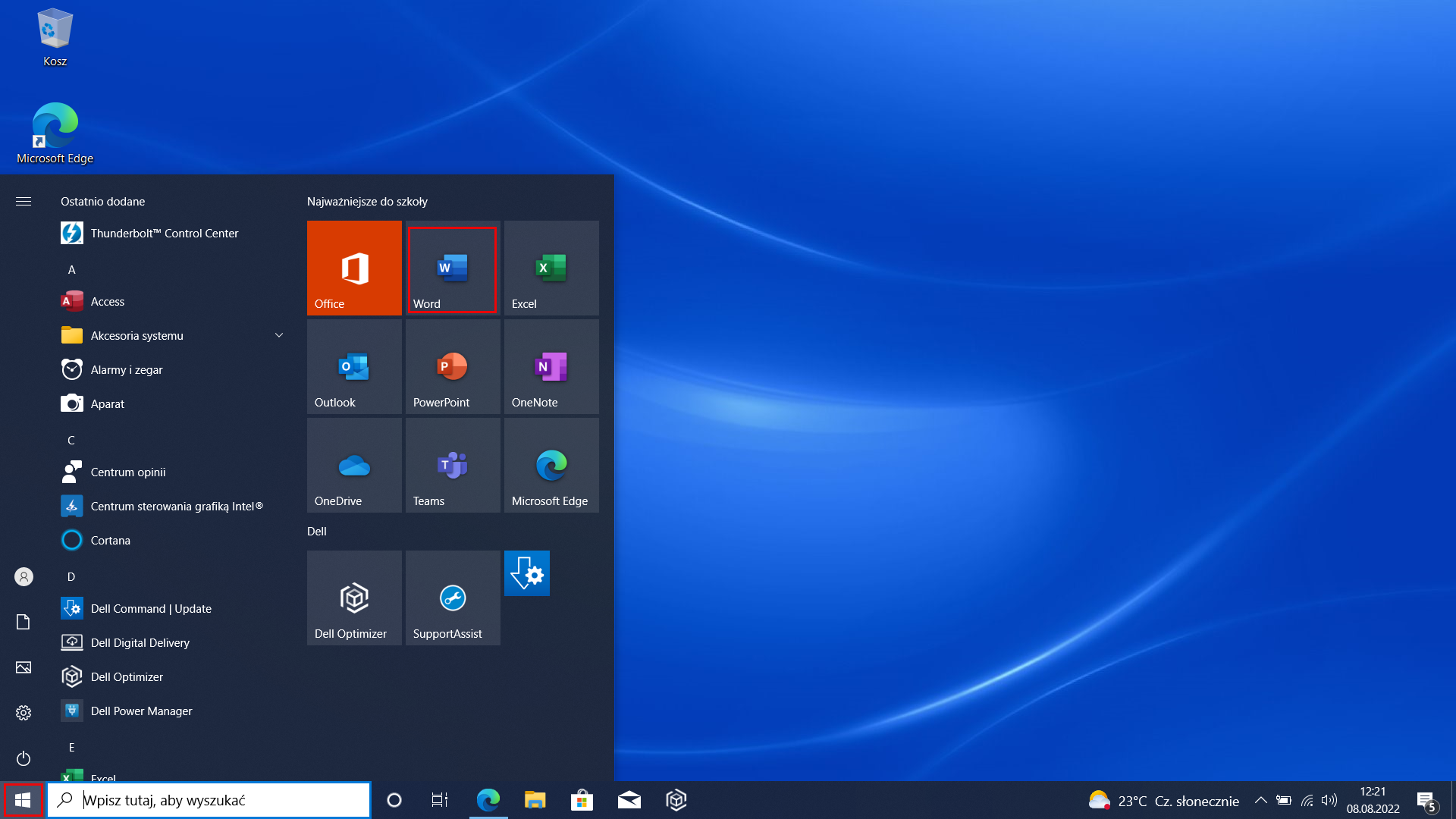
Zostaniesz poproszony o aktywowanie całego pakietu Office z wykorzystaniem Twojego konta, które założyłeś w początkowej części instalacji. Wybierasz przycisk Kontynuuj.

Wpisujesz zapamiętane wcześniej dane naszego konta.
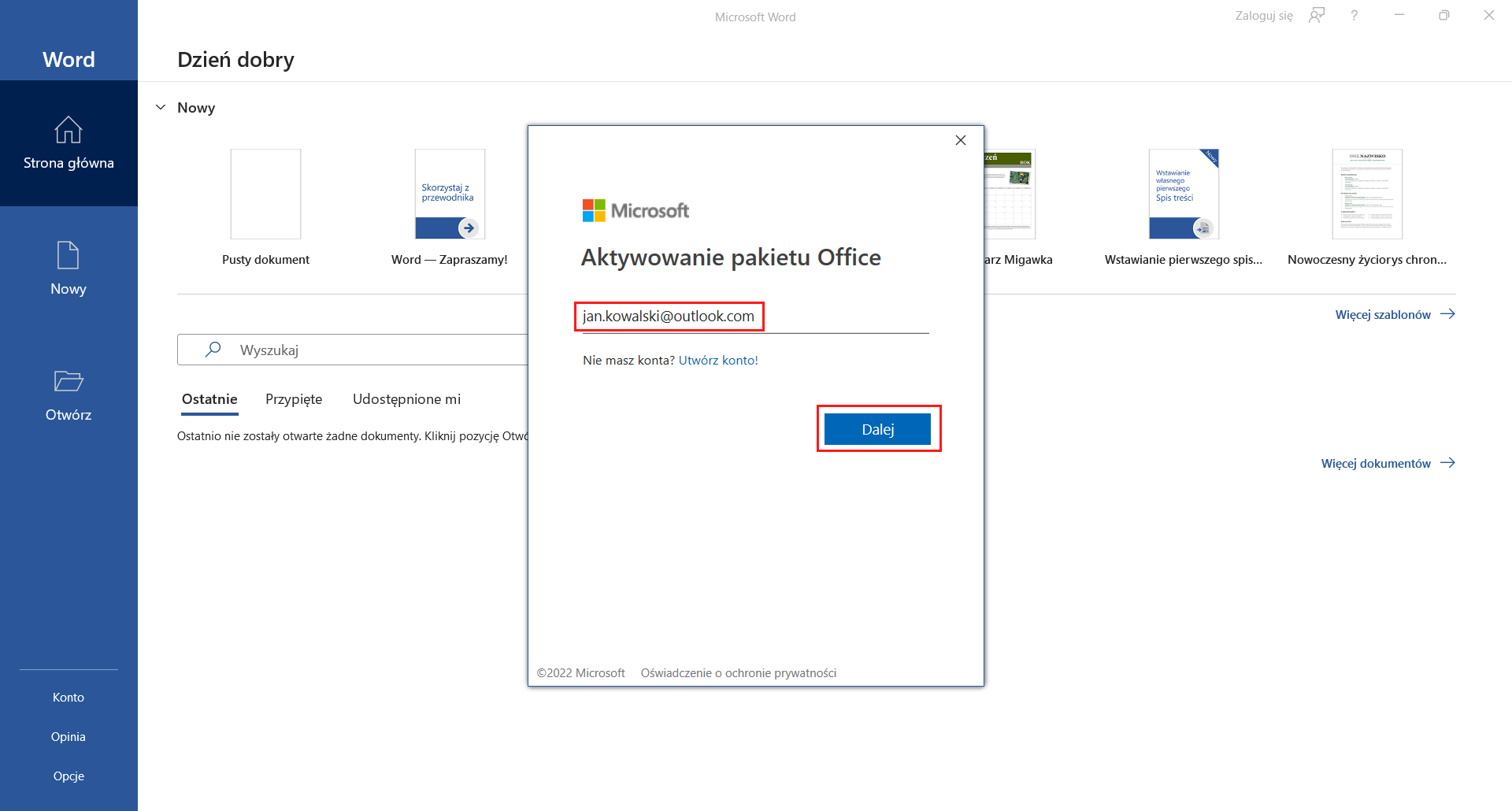
Wprowadzasz zapamiętane wcześniej hasło.
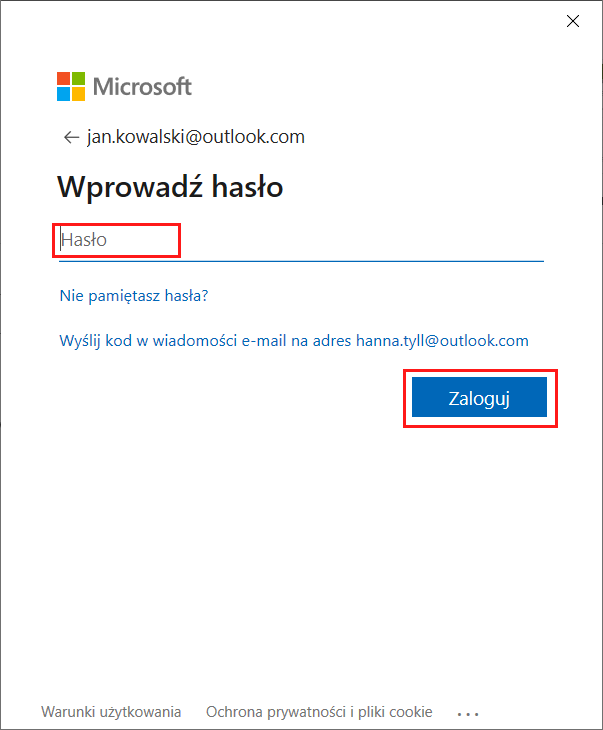
Akceptujesz postanowienia umowy licencyjnej.
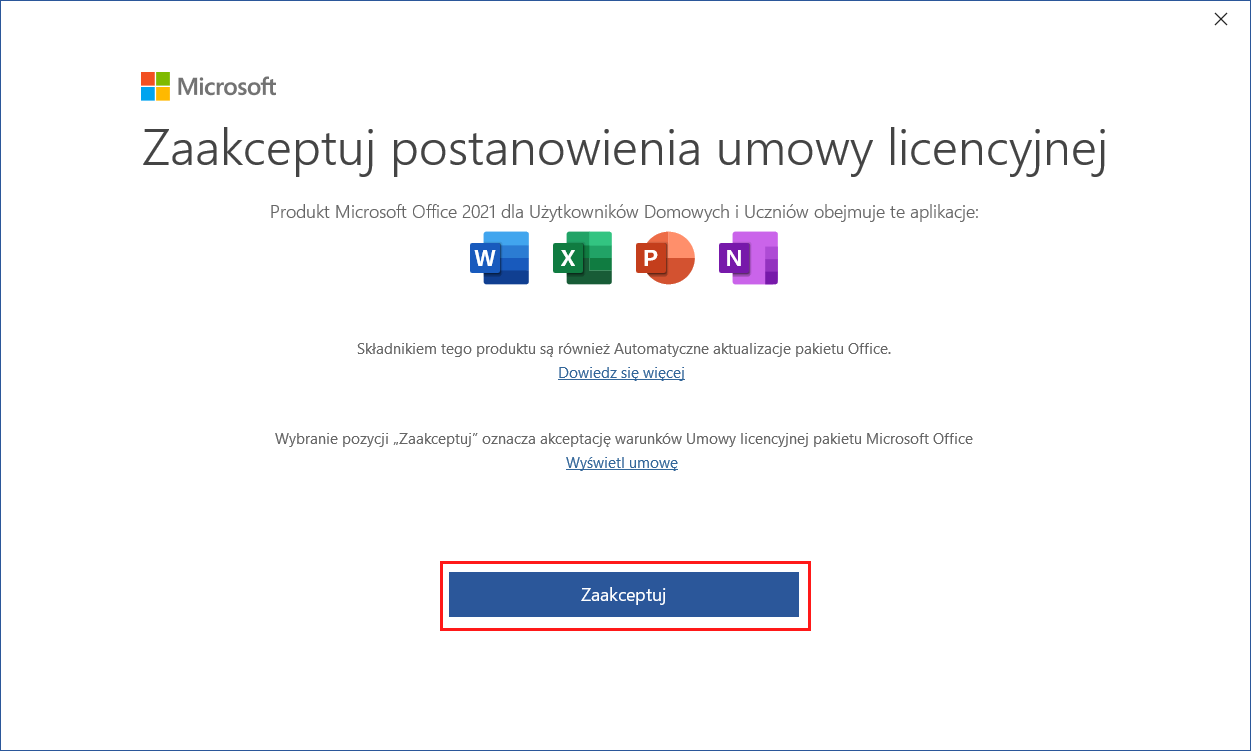
Nie wysyłaj danych opcjonalnych.
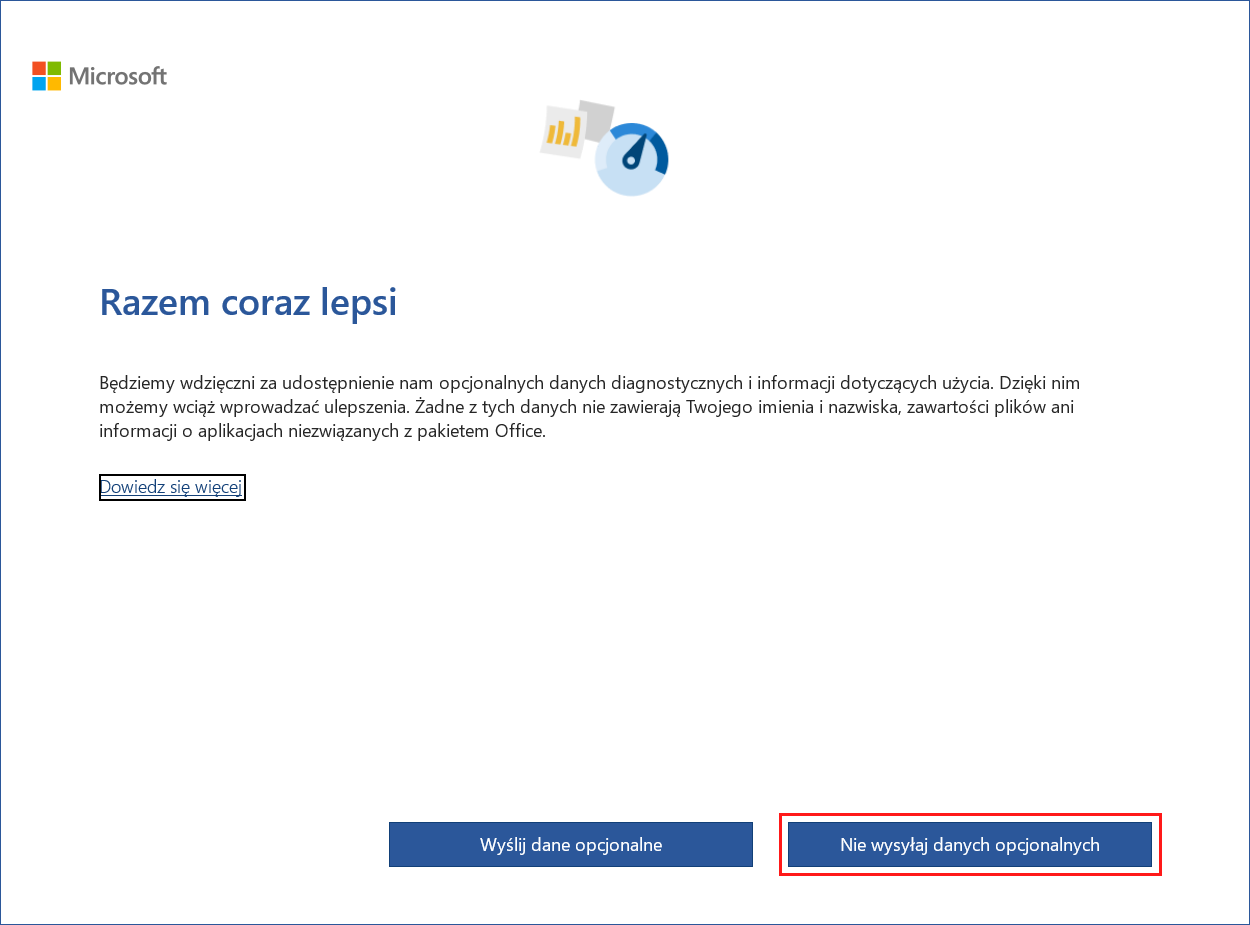
Potwierdź aktywację przyciskiem Gotowe.
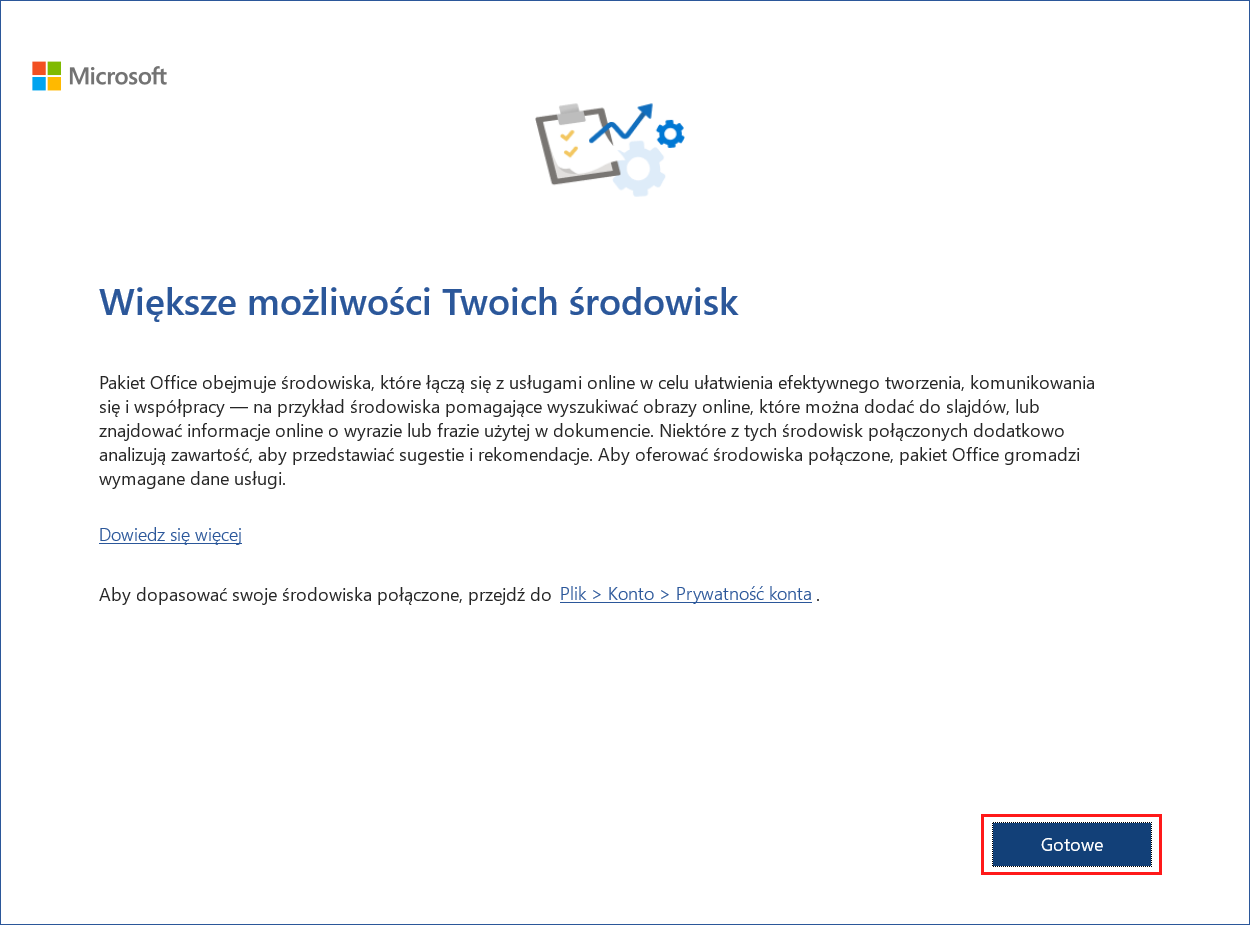
Uwaga! Nigdy nie przekazuj osobom postronnym: klucza licencyjnego pakietu Office oraz nazwy i hasła konta użytkownika, za pomocą którego przeprowadziłeś proces instalacji i aktywacji.